服务端下载链接:Download | VisualSVN ServerVisualSVN Server - All-in-one installer for Subversion and Apachehttps://www.visualsvn.com/server/download/客户端下载链接:Download | VisualSVN for Visual StudioVisualSVN - Subversion plugin for Visual Studio
https://www.visualsvn.com/visualsvn/download/#tortoisesvn服务端:
1、下载对应版本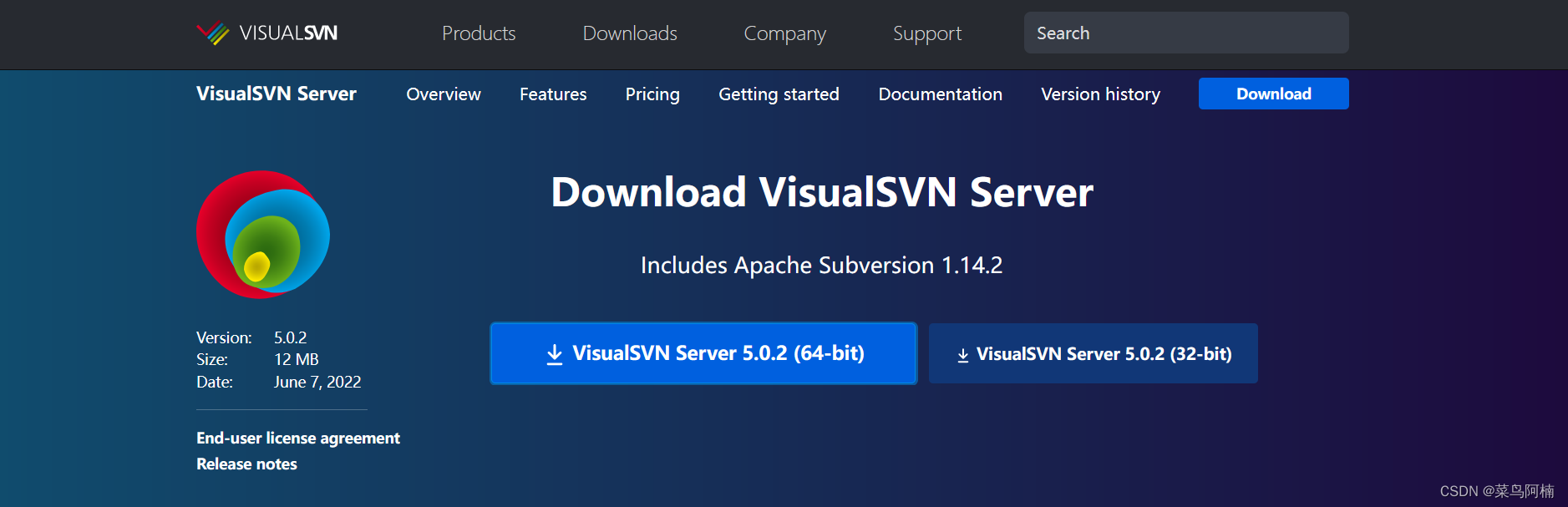
2、点确定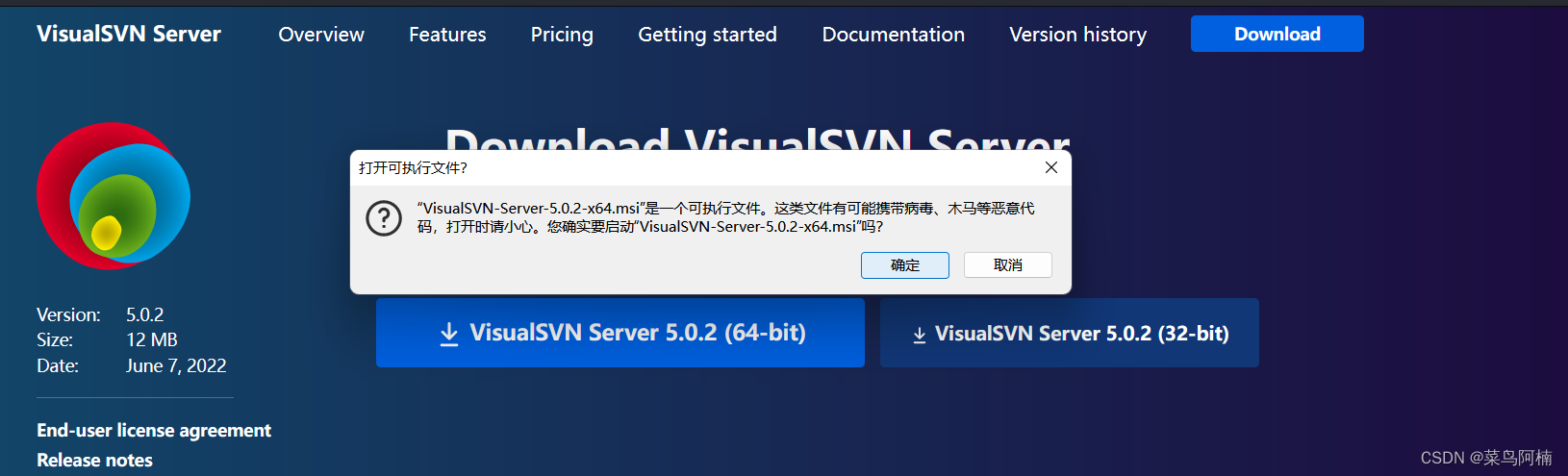
3、点击Next
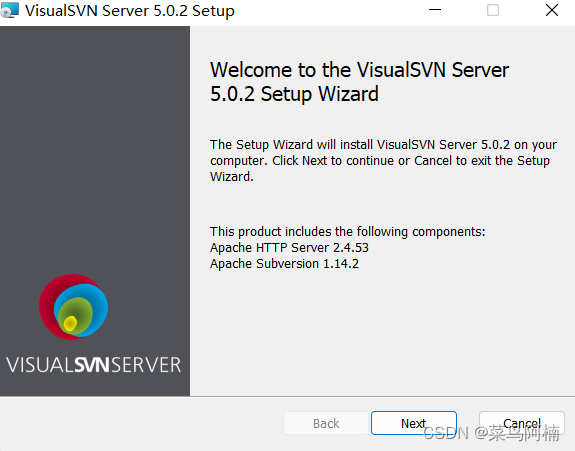
4、勾选,点击Next
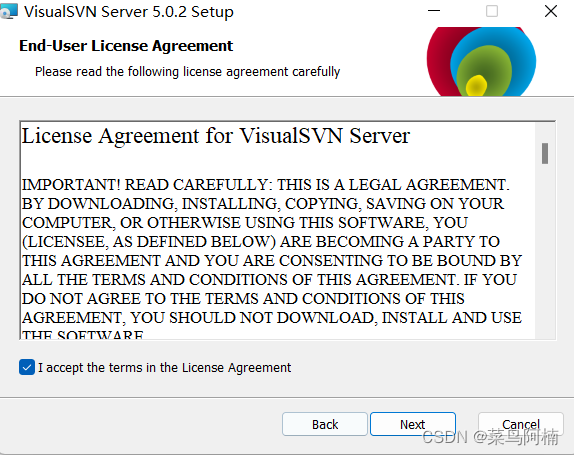
5、使用默认选项
6、选择软件安装位置、仓库位置、端口号以及备份文件位置
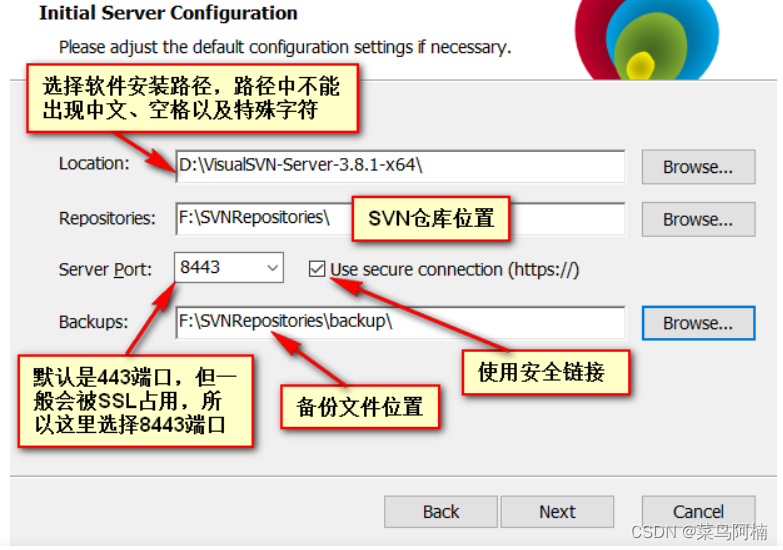
7、直接Next
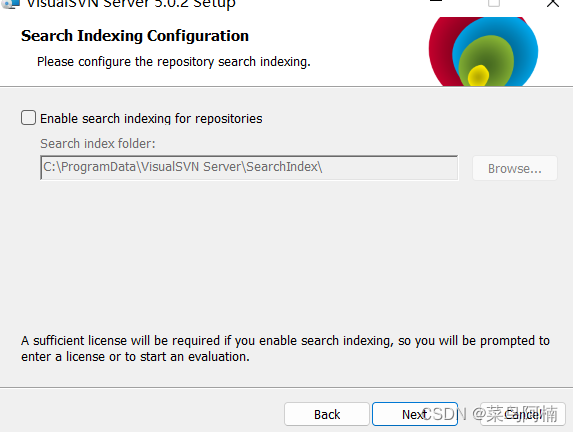
8、选择自定义创建账户,点击Next

9、点击Install
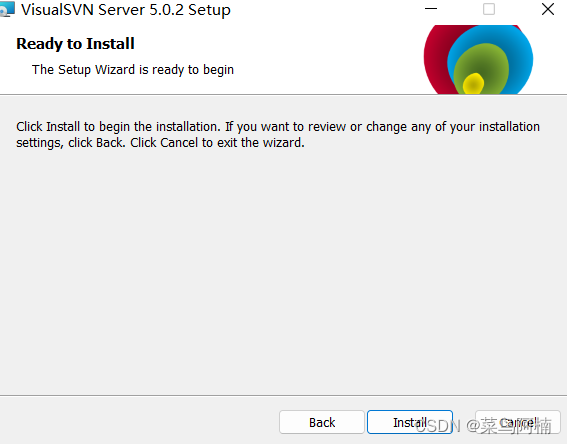
10、安装中

11、安装完成,点击Finish启动看一下

SVN客户端安装
1、下载对应版本
看其他人用的什么版本要一个安装包
2、 点击Next进入下一步

3、点击Next进入下一步

4、点击Next进入下一步
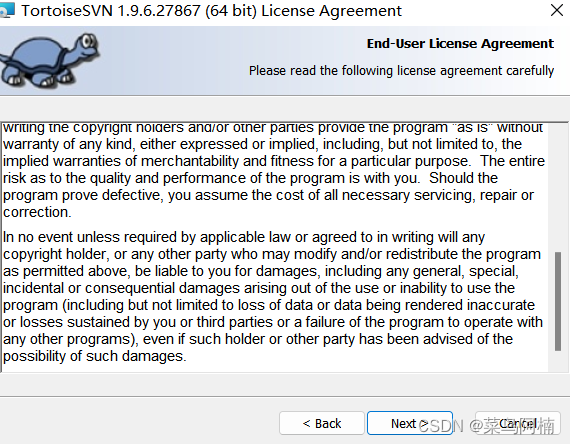
5、点击Next进入下一步

6、点击Install开始安装

7、安装完成后,点击Finish关闭窗口
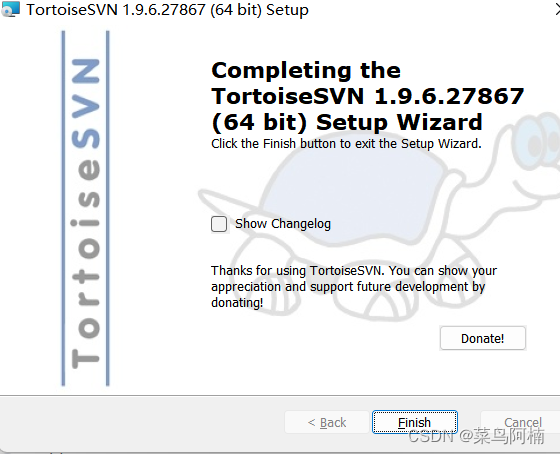
以上就是客户端和服务端的安装过程,接下来就是配置使用了
本文含有隐藏内容,请 开通VIP 后查看